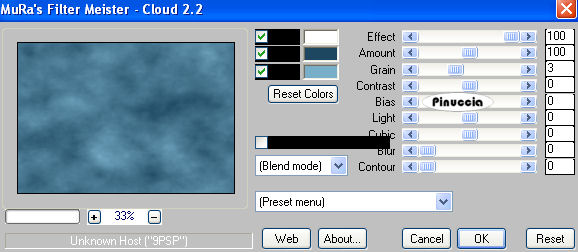|
WHEEL OF TIME

Ringrazio Biene
per avermi permesso di tradurre i suoi
tutorial.

qui puoi trovare qualche risposta ai tuoi
dubbi.
Se l'argomento che ti interessa non è
presente, ti prego di segnalarmelo.
Questo tutorial è stato scritto con PSP X2,
ma può essere eseguito anche con le altre
versioni di PSP.
Per tradurlo, ho usato PSP X.
©Biene - tutti i diritti riservati.
Il © della traduzione è mio.
Occorrente:
L'immagine di una donna a scelta.
Il resto del materiale qui
L'immagine usata è http://www.crisortega.com" ©Cris Ortega
Ho usato anche tubes di JH, MDS e Yoka.
Un ringraziamento ai creatori di tubes dei vari gruppi cui appartengo. Il watermark di
ognuno è inserito nei tubes. Per favore,
rispetta il lavoro degli autori: non cambiare
il nome del file e non rimuovere il watermark.
Il © appartiene agli artisti originali.
Filtri:
Mura's Meister - Cloud qui
Xero - Fritillary qui
Graphics Plus - Cross Shadow qui

Metti il motivo muster-silber.jpg nella cartella Motivi.
Metti le maschere ©Biene maske_rechts_biene.jpg e maske_nr.8_biene.jpg nella cartella Maschere.
Apri una nuova immagine trasparente 650 x 450 pixels.
Scegli un colore scuro dall'immagine della donna e impostalo come colore di primo piano.
Il mio #1d4760.
Imposta il colore di sfondo con un colore chiaro; il mio #78aec8.
Riempi  l'immagine trasparente con il colore di primo piano. l'immagine trasparente con il colore di primo piano.
Effetti>Plugins>Mura's Meister - Cloud:
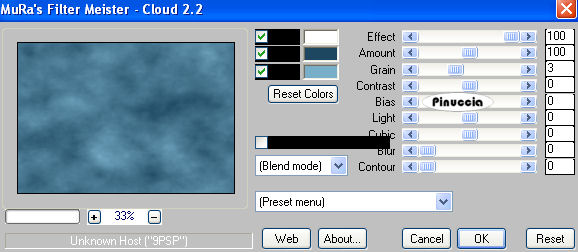
ricorda che questo filtro lavora con i lavori impostati nella paletta dei materiali, ma tiene in memoria il primo settaggio dall'apertura del programma.
Quindi se hai già usato il filtro, per essere sicuro di avere impostati i colori corretti premi il tasto Reset.
Premere successivamente il tasto Reset serve per cambiare casualmente (ragione per la quale il tuo risultato non potrà essere uguale al mio esempio, l'aspetto delle nuvole.
Apri frac93.pspimage e vai a Modifica>Copia.
Torna al tuo lavoro e vai a Modifica>Incolla come nuovo livello.
Livelli>Carica/Salva maschera>Carica maschera da disco.
Cerca e carica la maschera maske_rechts_biene.jpg.

Livelli>Unisci>Unisci gruppo.
Sposta  l'immagine completamente a destra, contro il bordo. l'immagine completamente a destra, contro il bordo.
Cambia la modalità di miscelatura di questo livello in Indebolisci,
e abbassa l'opacità al 59%.
Livelli>Duplica.
Immagine>Rifletti.
Apri JHfireOnTransparent6frames.psp.
Rimani sull'ultimo livello e vai a Modifica>Copia.
Torna al tuo lavoro e vai a Modifica>Incolla come nuovo livello.
Seleziona  il testo e premi il tasto CANC. il testo e premi il tasto CANC.
Sposta  l'immagine nell'angolo in alto a destra. l'immagine nell'angolo in alto a destra.
Cambia la modalità di miscelatura di questo livello in Luminanza (esistente).
Livelli>Duplica.
Immagine>Rifletti.
Posiziona  il duplicato un po' più in basso del precedente. il duplicato un po' più in basso del precedente.
Attiva il livello sottostante dell'originale.
Livelli>Duplica.
Immagine>Capovolgi.
Pressappoco le tre immagini dovrebbero essere così posizionate.
(se necessario potrai sistemare le posizioni più tardi, prima di chiudere il tuo lavoro).
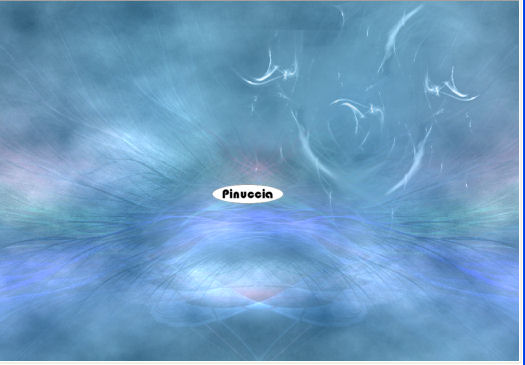
Apri mds6388 Watches Deco.psp e vai a Modifica>Copia.
Torna al tuo lavoro e vai a Modifica>Incolla come nuovo livello.
Livelli>Carica/Salva maschera>Carica maschera da disco.
Cerca e carica la maschera maske_rechts_biene.jpg"

Livelli>Unisci>Unisci gruppo.
Sposta  l'orologio in alto a sinistra. l'orologio in alto a sinistra.
Cambia la modalità di miscelatura di questo livello in Luminanza,
e abbassa l'opacità al 60%.
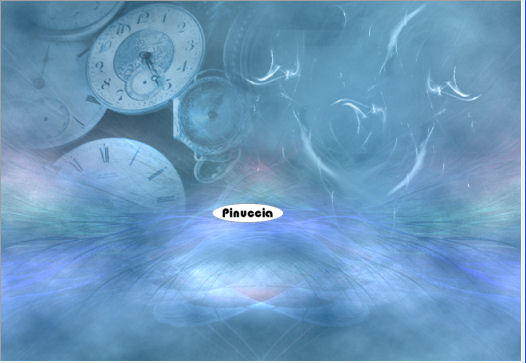
Apri Yoka-MistedFlowers0112091.psp e vai a Modifica>Copia.
Torna al tuo lavoro e vai a Modifica>Incolla come nuovo livello.
Immagine>Ridimensiona, 1 volta al 50% e una volta all'85% tutti i livelli non selezionato.
Regola>Messa a fuoco>Metti a fuoco.
Sposta  il fiore nell'angolo in basso a destra. il fiore nell'angolo in basso a destra.
Cambia la modalità di miscelatura di questo livello in Luminanza (esistente),
Immagine>Rifletti.
Apri nature033-tube-colombe.psp e vai a Modifica>Copia.
Torna al tuo lavoro e vai a Modifica>Incolla come nuovo livello.
Immagine>Ridimensiona, 1 volta all'80% e una volta all'85%, tutti i livelli non selezionato.
Regola>Messa a fuoco>Metti a fuoco.
Sposta  il tube in basso a destra. il tube in basso a destra.
Cambia la modalità di miscelatura di questo livello in Luminanza (esistente).
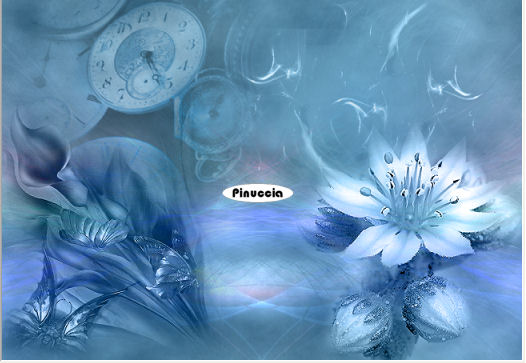
Apri la tua immagine.
Attiva lo strumento Selezione 
e traccia una selezione come nell'esempio.

Modifica>Copia.
Torna al tuo lavoro e vai a Modifica>Incolla come nuovo livello.
Immagine>Ridimensiona, al 70%, tutti i livelli non selezionato.
Regola>Messa a fuoco>Metti a fuoco.
Livelli>Carica/Salva maschera>Carica maschera da disco.
Cerca e carica la maschera maske_nr.8_biene.jpg">
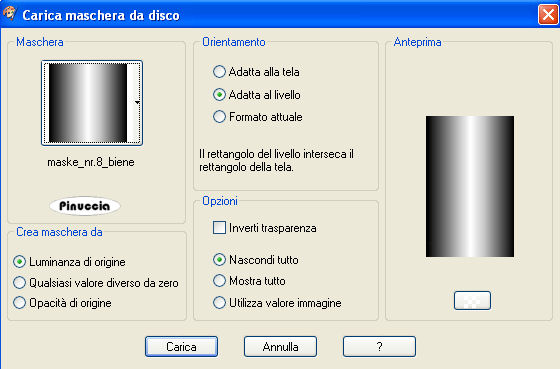
Livelli>Unisci>Unisci gruppo.
Sposta  il tube un po' più a sinistra, il tube un po' più a sinistra,
vedi il mio esempio per orientarti.
Livelli>Duplica.
Guardando attentamente vedrai un bordo scuro a sinistra.
ho nascosto il livello del fiore per visualizzare meglio la schermata

Attiva lo strumento Gomma, dimensione 73, opacità 10,
e cancella con cautela le tracce di questo bordo;
attenzione dovrai farlo su entrambi i livelli dell'immagine.
Controlla che tutto sia al posto giusto, e vai a Livelli>Unisci>Unisci tutto.
Selezione>Seleziona tutto.
Immagine>Aggiungi bordatura, 1 pixel, simmetriche, con il colore scuro di primo piano.
Selezione>Inverti.
Selezione>innalza selezione a livello.
Livelli>Nuovo livello raster.
Passa il colore di primo piano a Motivi e seleziona il motivo argento.
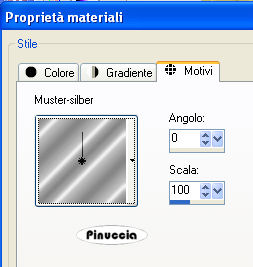
Riempi  la selezione con questo motivo. la selezione con questo motivo.
Selezione>Deseleziona.
Cambia la modalità di miscelatura di questo livello in Luminanza (esistente).
Livelli>Unisci>Unisci tutto.
Selezione>Seleziona tutto.
Immagine>Aggiungi bordatura, 20 pixels, simmetriche, con il colore chiaro di sfondo.
Selezione>Inverti.
Effetti>Plugins>Graphics Plus - Cross Shadow, con i settaggi standard.

Selezione>Inverti.
Selezione>Innalza selezione a livello.
Selezione>Inverti.
Attiva nuovamente il livello di sfondo.
Livelli>Duplica.
Effetti>Plugins>Xero - Fritillary.
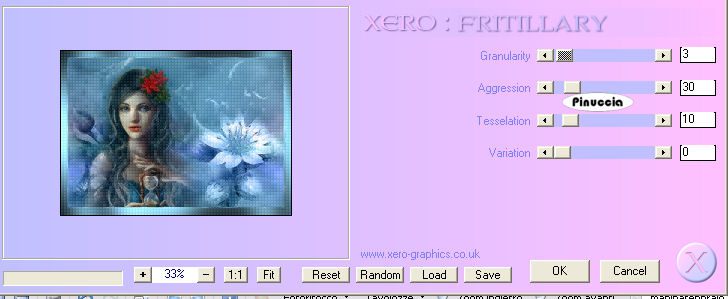
Attiva nuovamente il livello superiore.
Effetti>Effetti 3D>sfalsa ombra, con il colore nero.

Ripeti l'Effetto Sfalsa ombra, cambiando verticale e orizzontale con -2.
Livelli>Duplica.
Livelli>Unisci>Unisci tutto.
Selezione>Seleziona tutto.
Immagine>Aggiungi bordatura, 1 pixel, simmetriche, con il colore scuro di primo piano.
Selezione>Inverti.
Selezione>innalza selezione a livello.
Livelli>Nuovo livello raster.
Riempi  la selezione con il motivo argento. la selezione con il motivo argento.
Selezione>Deseleziona.
Cambia la modalità di miscelatura di questo livello in Luminanza (esistente).
Livelli>Unisci>Unisci tutto.
Aggiungi il tuo nome e/o il tuo watermark, senza dimenticare eventuali copyright delle immagini usate.
Livelli>Unisci>Unisci tutto e salva in formato jpg.

Se hai problemi o dubbi, o trovi un link non
funzionante,
o anche soltanto per un saluto, scrivimi
13 Aprile 2010
|

 l'immagine trasparente con il colore di primo piano.
l'immagine trasparente con il colore di primo piano.